gmailの電話認証を回避する方法(bypass gmail phone verification)
携帯電話番号の認証なしにgmailの新規アカウントを作成することはできなくなりました。メールや電話を受け取れる電話番号がない場合は、仮の電話番号を取得するか、友人や家族の携帯電話を認証に使用することができます。このWikihowでは、自分の電話番号なしでgmailアカウントを登録する方法と、2段階認証に使用した電話機を紛失した場合の対処法を教えます...
方法1 方法2の1:仮の電話番号で登録する。
- 1 テキストメッセージを受信できる仮の電話番号を取得する。Googleアカウントの新規登録時に、SMSまたは音声通話でのみ受信可能な確認コードを確認する必要があります。自分の電話番号がない場合、一時的に使用する方法をいくつかご紹介します。すでに別のGoogleアカウントをお持ちで、米国にお住まいの方は、Google Voiceの電話番号を無料で作成できます。詳しくはこちらのWikiHowをご覧ください。お住まいの地域によっては、1回限りの電話番号で契約できる場合があります。これらのサービスの合法版が無料で提供されることはほとんどありませんが、Burner、Hushed、Text Verifiedといったサービスは、いずれも手頃な価格で合法的に利用できます。認証の際に他人の電話機や電話番号を使用することができます。携帯電話は、自分でパスワードを取得できるように、同じ部屋にあるはずです。これが不可能な場合は、友人とメールやオンラインチャットをして、確認コードを受け取り、確認のために提供してくれるよう依頼することができます。
- 2 アカウントの新規作成ページに移動します。Androidの場合:「設定」アプリで「アカウント」(または「アカウントとバックアップ>アカウント」)をタップし、「アカウントの追加」を選択、「Google」をタップし、「アカウントの作成」を選択します。サインインを求められても、「アカウントの作成」オプションが表示されない場合は、「Eメールを忘れた方はこちら」をクリックしてください。画面左下にアカウントを作成するためのリンクが表示されているはずです。ブラウザでこのリンクをクリックすると、お申し込みのページに移動します。
- 3 電話番号の入力画面になるまで、画面の指示に従ってください。お使いのプラットフォームによっては、電話番号を入力する前に、名前などの追加情報の入力が必要な場合があります。
- 4 仮の電話番号を入力し、次へを選択します。専用コードがテキストメッセージでその番号に送信されます。SMSメッセージを受信できない場合は、画面の指示に従って通話を受信してください。
- 5.認証コードコードは "G "で始まり、Googleからのテキストメッセージの本文に表示されます。Androidをお使いの場合は、「次へ」をタップしてください。Webブラウザーを使用している場合は、「検証」をタップします。コードが正しければ、アカウント作成プロセスの次のステップに進むことができます。
- 6 アカウントから電話番号を削除する。長い間自分のものでない電話番号を使用している場合は、アカウントから削除して、パスワードを知られないようにしてください。これは次のように行います:Androidの場合。画面の指示に従って、Eメールアドレスとパスワードを作成してください。パスワードを設定したら、下にスクロールして「その他」をクリックし、「電話番号を追加しない」をクリックし、「完了」をクリックします。ブラウザで電話番号の認証が完了すると、「電話番号からさらに情報を取得する」というメッセージが表示される場合があります。この画面が表示された場合は、[スキップ]をクリックして次の画面へ進んでください。この画面が表示されない場合は、「電話番号」が空欄のフォームに到着しているはずです。この空欄から電話番号を削除して、必要事項を記入し、「次へ」をクリックします。
- 7 アカウントの設定作業を完了する。残りの手順が完了すると、Googleアカウントが作成され、使用できるようになります。アカウントに関連する電話番号はありません。
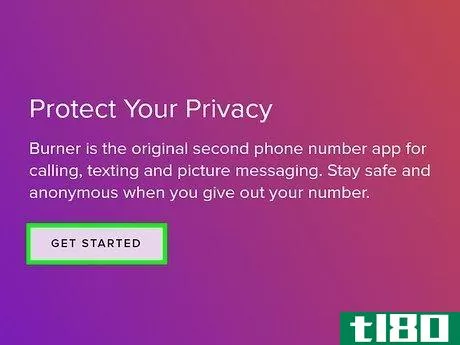
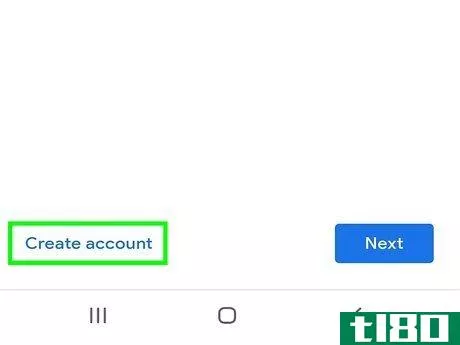
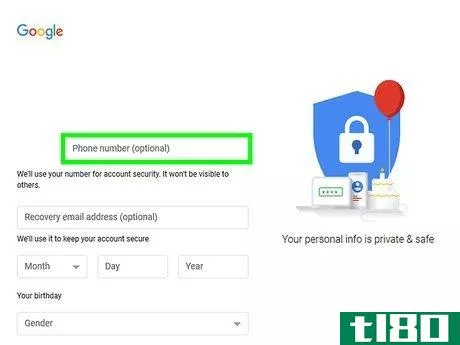
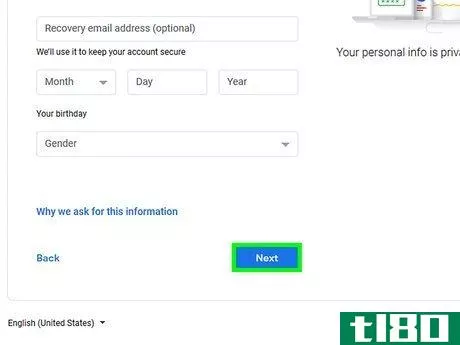
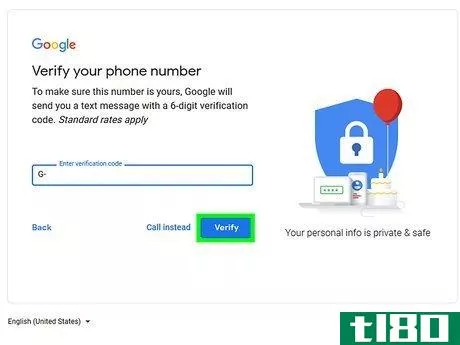
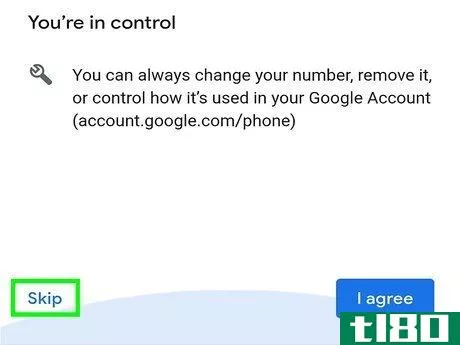
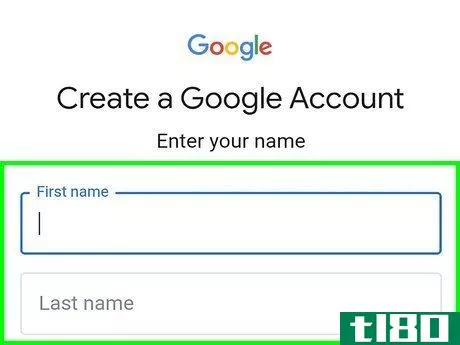
方法2 方法2:携帯電話なしで2段階認証を利用する場合
- 1 バックアップ用携帯電話にコードを送信します。2段階認証の設定時に、メインの携帯電話にアクセスできなくなった場合に備えて、バックアップ用の携帯電話を指定することができます。これが完了したら、以下の手順に従って、バックアップ用の携帯電話を使ってアカウントへのアクセスを回復できます。ログインページに移動し、ログインを試みます。別の方法でログインしてみる」をクリックするか、「その他のオプション」をクリックします。認証コードを取得するをクリックまたはタップします。画面の指示に従って、バックアップ用携帯電話に送信されたコードでログインしてください。
- 2 アカウントに関連付けられたバックアップコードを使用します。バックアップ用の電話を設定していない場合、代わりに8桁のバックアップコードを書き込むことにしている場合があります。これらのコードの目的は、メインの携帯電話にアクセスできなくなったときに、アカウントを再入力できるようにすることです。バックアップコードでログインする場合。ログインページに移動し、ログインを試みます。別のログインを試す」をクリックするか、「その他のオプション」をクリックします。8桁のバックアップコードのいずれかを選択して入力します。
- 3 Googleのアカウント復旧ツールを使用する。バックアップのオプションを設定していない場合は、バックアップ用の電子メールアドレスなど、他の情報を使ってログインし直すことができる場合があります。https://accounts.google.com/signin/recovery.Enter your Gmail addressに移動し、「次へ」をクリックまたはタップします。画面に表示される指示に従ってください。
- 4 電話番号を使える別の番号に転送してもらう。携帯電話を紛失または盗難に遭い、これまでの手順がうまくいかなかったために Gmail アカウントにログインできない場合は、電話番号を別の携帯電話に (一時的または恒久的に) リンクすることができる場合があります。電話会社に電話をして、オプションを尋ねてください。同じ電話番号の携帯電話を無料で交換することもできます。
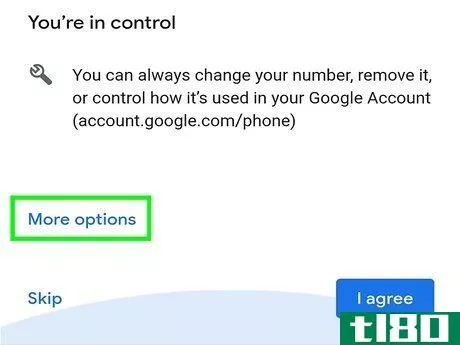
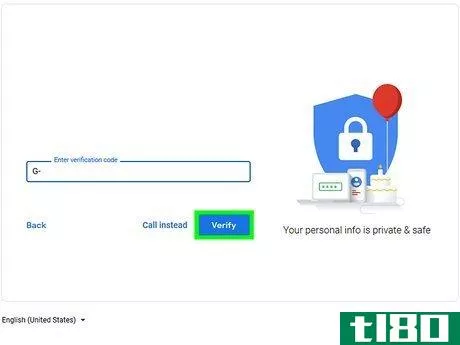
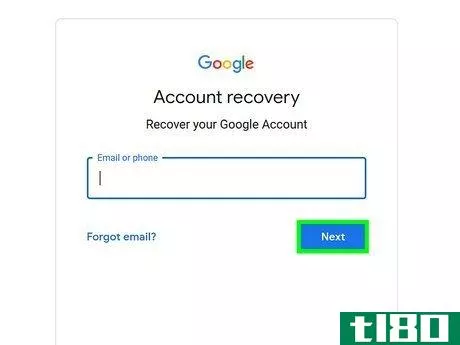
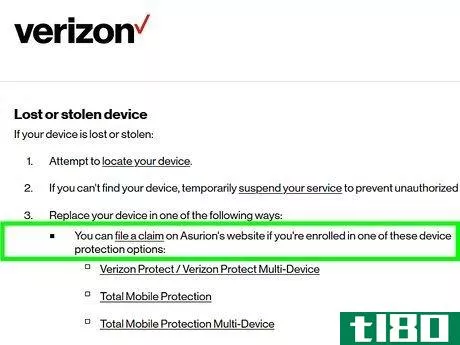
- 2022-03-11 12:46 に公開
- 閲覧 ( 20 )
- 分類:IT